- UiPath Assistant
- Instalando o UiPath Assistant
- Configuração do UiPath Assistant
- UiPath Assistant no MacOS
- Picture in Picture
- Picture in picture
- PiP - Sessão filho
- PiP - Área de trabalho virtual
- Comparação de tecnologias
- Configuração de automações attended
- Governança
- Widgets no UiPath Assistant

Guia do usuário do UiPath Assistant
O Picture-in-Picture - Área de trabalho virtual permite que você execute automações em uma área de trabalho virtual em sua máquina, liberando sua área de trabalho principal. Ele também é compatível com várias sessões de usuário do PiP por máquina e não requer reautenticação ou inicialização de quaisquer apps já abertos na área de trabalho principal.
Quando um processo for iniciado no PiP, será iniciada uma nova área de trabalho virtual, e o processo será executado lá, deixando as áreas de trabalho principais Free para interagir. Enquanto a automação estiver em execução, você pode ver o que o Robot está fazendo e pode usar o botão Alternar para a área de trabalho do PiP para acessar a área de trabalho virtual na qual a automação está sendo executada.
Os seguintes controles estão disponíveis para a janela do PiP:
 - Habilite isso para manter a janela PiP acima do outros aplicativos, mesmo quando estiver fora do foco.
- Habilite isso para manter a janela PiP acima do outros aplicativos, mesmo quando estiver fora do foco.
 Minimizar - Minimiza a janela PiP para a barra de tarefas principal, sem interromper o processo.
Minimizar - Minimiza a janela PiP para a barra de tarefas principal, sem interromper o processo.
 Fechar - Fecha a janela PiP.
Fechar - Fecha a janela PiP.
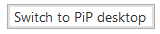 - Entra na área de trabalho virtual na qual o processo do PiP está sendo executado. Isso permite que você interaja com a automação ou assuma o controle, se necessário.
- Entra na área de trabalho virtual na qual o processo do PiP está sendo executado. Isso permite que você interaja com a automação ou assuma o controle, se necessário.